win10语音助手小娜唤醒设置方法 win10语音助手小娜唤醒快捷键设置
更新时间:2023-08-19 12:50:00作者:yang
win10语音助手小娜唤醒设置方法,Win10系统中的语音助手小娜为我们提供了便捷的语音操作功能,让我们能够通过语音与电脑进行交互,为了更加方便地使用小娜,我们可以设置唤醒功能和快捷键,以便更快地启动和操作小娜。下面将为大家介绍Win10系统中小娜的唤醒设置方法和快捷键设置方法,让我们一起来探索如何更好地利用小娜帮助我们提高工作效率和生活品质。
具体方法:
1、点击桌面左下角“开始”——“设置”,进入“Windows设置”。
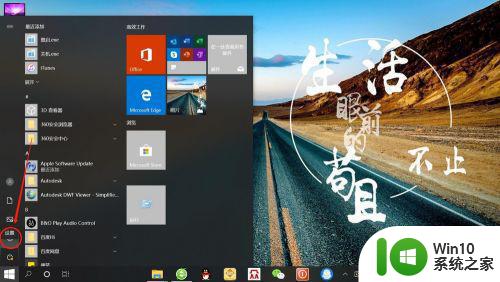
2、在“Windows设置”页面,点击“Cortana”,进入“Cortana”设置。
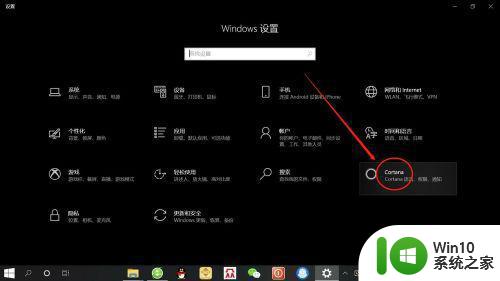
3、在“Cortana”设置页面,点击”对Cortana说话“,进入”对Cortana说话“设置。
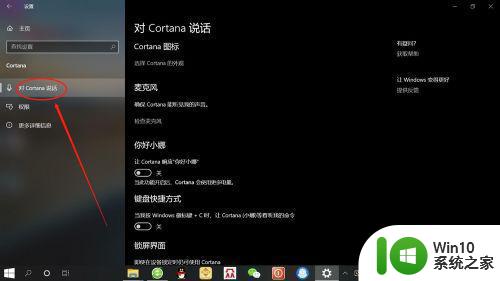
4、在”对Cortana说话“设置页面,将”你好小娜“由默认的关闭设置为开启即可,如下图所示。
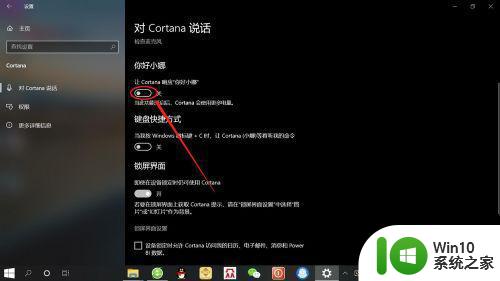
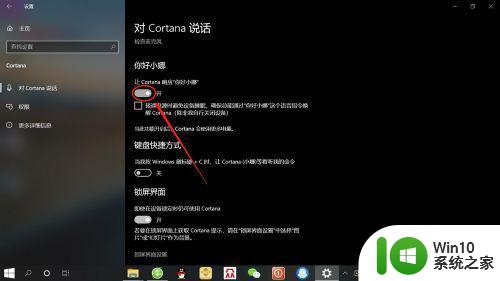
5、接着,只需对着电脑说”你好小娜“即可唤醒”小娜“,从而实现语音控制,如下图所示。
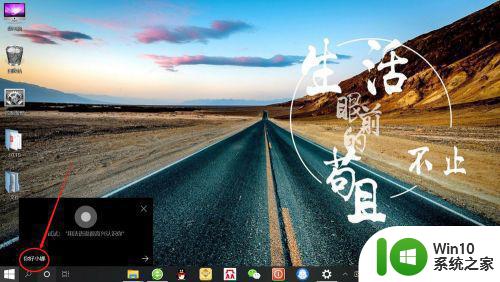
这就是win10语音助手小娜唤醒设置方法的全部内容,对于那些还有疑问的用户,可以参考小编的步骤进行操作,希望这篇文章能对大家有所帮助,谢谢。
win10语音助手小娜唤醒设置方法 win10语音助手小娜唤醒快捷键设置相关教程
- 通过键盘唤醒win10语音助手的设置方法 如何设置win10语音助手通过按键盘唤醒
- win10小娜无法语音唤醒修复方法 win10小娜语音唤醒无效解决方案
- win10启动语音助手操作方法 win10语音助手怎么唤醒
- win10 20h2小娜语音助手无法启动如何解决 win10 20h2小娜语音助手不响应该怎么处理
- win10语音助手小娜用不了的处理方法 win10语音助手小娜无法启动怎么办
- win10如何彻底禁用小娜 win10如何关闭小娜语音助手
- 怎么设置关闭win10系统小娜且不影响本地搜索 如何关闭Windows 10系统小娜语音助手并保留本地搜索功能
- windows10语音助手关闭快捷键 如何禁用windows10语音助手
- win10语音助手一直说话的解决方法 win10怎么关闭语音助手
- win10语音助手打开方法 win10语音助手如何开启
- Win10首次使用Cortana怎么设置 Win10首次使用Cortana语音助手如何设置
- win10键盘睡眠键怎么唤醒 win10键盘唤醒电脑怎么设置
- 蜘蛛侠:暗影之网win10无法运行解决方法 蜘蛛侠暗影之网win10闪退解决方法
- win10玩只狼:影逝二度游戏卡顿什么原因 win10玩只狼:影逝二度游戏卡顿的处理方法 win10只狼影逝二度游戏卡顿解决方法
- 《极品飞车13:变速》win10无法启动解决方法 极品飞车13变速win10闪退解决方法
- win10桌面图标设置没有权限访问如何处理 Win10桌面图标权限访问被拒绝怎么办
win10系统教程推荐
- 1 蜘蛛侠:暗影之网win10无法运行解决方法 蜘蛛侠暗影之网win10闪退解决方法
- 2 win10桌面图标设置没有权限访问如何处理 Win10桌面图标权限访问被拒绝怎么办
- 3 win10关闭个人信息收集的最佳方法 如何在win10中关闭个人信息收集
- 4 英雄联盟win10无法初始化图像设备怎么办 英雄联盟win10启动黑屏怎么解决
- 5 win10需要来自system权限才能删除解决方法 Win10删除文件需要管理员权限解决方法
- 6 win10电脑查看激活密码的快捷方法 win10电脑激活密码查看方法
- 7 win10平板模式怎么切换电脑模式快捷键 win10平板模式如何切换至电脑模式
- 8 win10 usb无法识别鼠标无法操作如何修复 Win10 USB接口无法识别鼠标怎么办
- 9 笔记本电脑win10更新后开机黑屏很久才有画面如何修复 win10更新后笔记本电脑开机黑屏怎么办
- 10 电脑w10设备管理器里没有蓝牙怎么办 电脑w10蓝牙设备管理器找不到
win10系统推荐
- 1 电脑公司ghost win10 64位专业免激活版v2023.12
- 2 番茄家园ghost win10 32位旗舰破解版v2023.12
- 3 索尼笔记本ghost win10 64位原版正式版v2023.12
- 4 系统之家ghost win10 64位u盘家庭版v2023.12
- 5 电脑公司ghost win10 64位官方破解版v2023.12
- 6 系统之家windows10 64位原版安装版v2023.12
- 7 深度技术ghost win10 64位极速稳定版v2023.12
- 8 雨林木风ghost win10 64位专业旗舰版v2023.12
- 9 电脑公司ghost win10 32位正式装机版v2023.12
- 10 系统之家ghost win10 64位专业版原版下载v2023.12